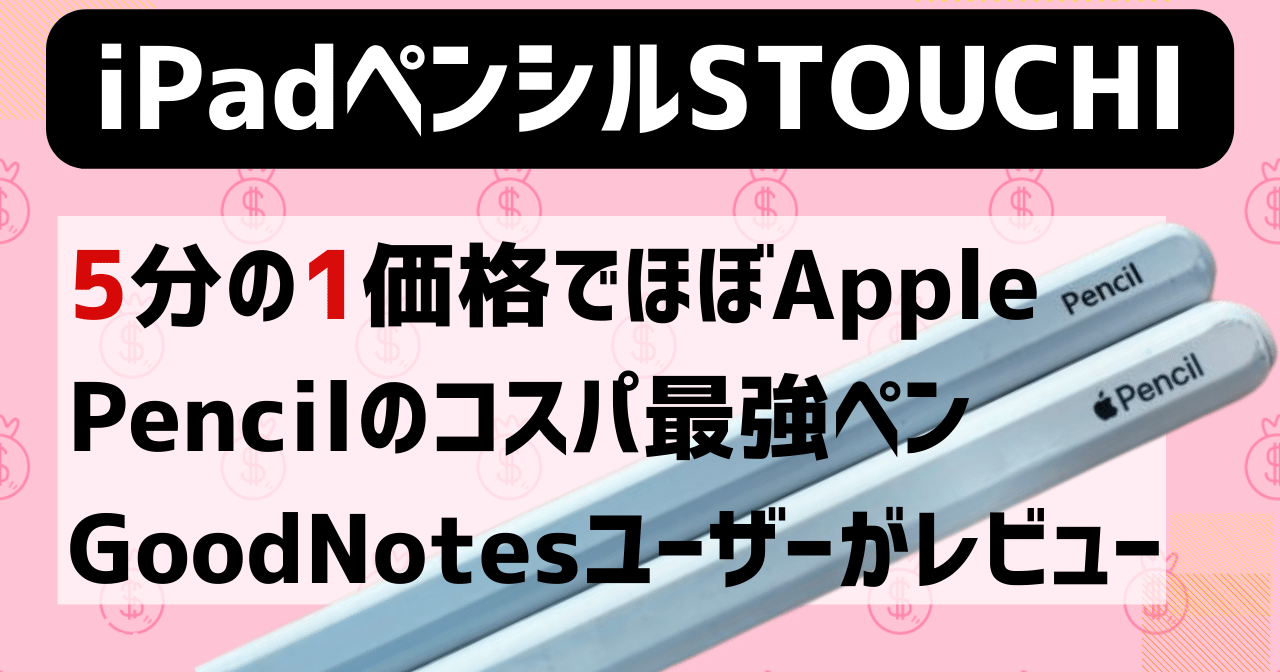- iPadにペンが必要かどうかわからない。
- Apple Pencilが高くて買う価値があるか不安。
iPadにペンが無かったら価値が半減するぐらいにペンはマストアイテムです。
しかし、Apple Pencilは21,800円と異常とも思える価格です。
私は純正Apple Pencil(第2世代)を2年間使い込んだ後に、GOOJODOQ(グージョードック)、STOUCHI(ストーチ)を1年間使い込みました。
今回は、Apple Pencil第2世代と同じく側面充電できて、特に使い勝手が良かった「STOUCHI(ストーチ)」を紹介します。
iPadペン STOUCHIを買った理由
私がSTOUCHIを選んだ理由は「側面充電」。
iPadにマグネットでくっつけている間に充電ができます。
Apple Pencilにかなり近い書き味のステイラスペンはたくさんありますが、側面充電できるステイラスペンは2種類しかありません。
それは、STOUCHI(ストーチ)とGOOJODOQ(グージョードック)。
平岡雄太さんがiPadステイラスペンをYou Tubeで徹底解説してくれています。
GOOJODOQはペンをちょっと傾けただけで太くなってしまう。
僅差ではあるけど、平岡さんはこの1点でSTOUCHIを1位にしていました。
わたしは、iPadとペンの接続が一度切れてから再接続までの時間がSTOUCHIの方が早い。
この1点でSTOUCHIがApple Pencil第2世代の代替ペンとして一番と判断しました。
ペンは何に使うの?
メモアプリに書く
GoodNotesや純正メモアプリなどに手書き文字や図を書くことときには当然ペンが必要です。
GoodNotesなどの手書きメモアプリは、紙に書くようにノートを取るのはもちろんのこと、デジタルならではの使い方があります。
他にも紙のノートではできない機能が満載です。
これは、ステイラスペンがないと話になりません。
ページ送り、スクリーンショットなどの操作
iPadの基本操作を行うときもペンを使えばスムーズにできます。
そもそもiPadはペンを使うことを前提に設計されています。
例えばスクリーンショットは画面の左隅から真ん中にペンを移動させれば簡単にできます。
ペンがないiPadは画面が大きなiPhoneとしてしか使えません。
動画編集の細かい操作
地味に便利なのが動画編集のときの細かい作業。
実はiPadは動画編集が得意。
パソコンでやるよりも直感的。
iPhoneでやるよりも効率的に高いレベルの動画編集ができます。
その時の細かい操作はペンがないと話になりません。
お絵描きアプリに絵を描く
お絵かきアプリはiPadの本領。
100%ステイラスペンが必要です。
純正Apple Pencilとの違い
純正Apple Pencilとの違いは3点。
どれもApple Pencilが優位ですが、はっきり言ってお絵描きアプリを本格的に使う人以外は影響しない内容です。
- 筆圧感知の有無。
- 側面ダブルタップで消しゴムに切り替えの有無。
- ペンを取り外した瞬間に使えるかどうか?
筆圧感知の有無
Apple Pencilには筆圧感知があるので、強く書けば太く、弱く書けば細く描けます。
しかしメモアプリを使っていて筆圧感知が必要な場面はほぼありません。
一番人気のメモアプリGoodNotesでは、多くの人が使うボールペンでそもそも筆圧感知の設定はありません。
2年半メモアプリで筆圧感知を実務で使うことは皆無。
プロクリエイトなどの本格お絵描きアプリでは、細かいニュアンスを伝えるために筆圧感知とても大事!
サードパーティー製のペンで筆圧感知のあるペンは私の知る限りありません。
本格的に絵を描きたい人は筆圧感知のついているApple Pencilをおすすめします。
ちょっとお絵描きを楽しみたい、ぐらいの人だったら必要ありません。
お絵描きアプリを本格的に使いたい人はApple Pencilを!
側面ダブルタップで消しゴムに切り替えの有無
Apple Pencilは側面をダブルタップすると、消しゴムと切り替えをすることができます。
メモアプリを使っていると、これが便利!
STOUCHIには側面ダブルタップのショートカット機能がないので、ツールバーでペンと消しゴムの入れ替えをする必要があります。
しかしGoodNotesには消しゴムを使い終わったら自動でペンに戻る機能があります。
GoodNotesを使っている人は、ぜひ使ってみてください。
側面ダブルタップの切り替えがなくても不便に感じないはずです。
ペンを外した瞬間に使えるかどうか?
Apple Pencilはペンを手に取って、すぐに書くことができます。
他のステイラスペンは、時間が経って電源が一度切れた状態だと、一度電源を入れないと書くことができません。
STOUCHIも一度電源が切れたら、ペン尻に触れる必要がありますが、シャーペンの芯を出すぐらいの手間で電源を入れることができるので、それほどストレスはありません。
STOUCHIと双璧をなすステイラスペン「GOOJODOQ」の場合はペン尻を3秒間長押しが必要になるのでこの部分が、大きなストレスでSTOUCHIばかり使うようになりました。
STOUCHIのスペック
外観
外観はアップルペンシルとほとんど変わりません。
ロゴも「pencil」と書いてあるだけでシンプルで好印象です。
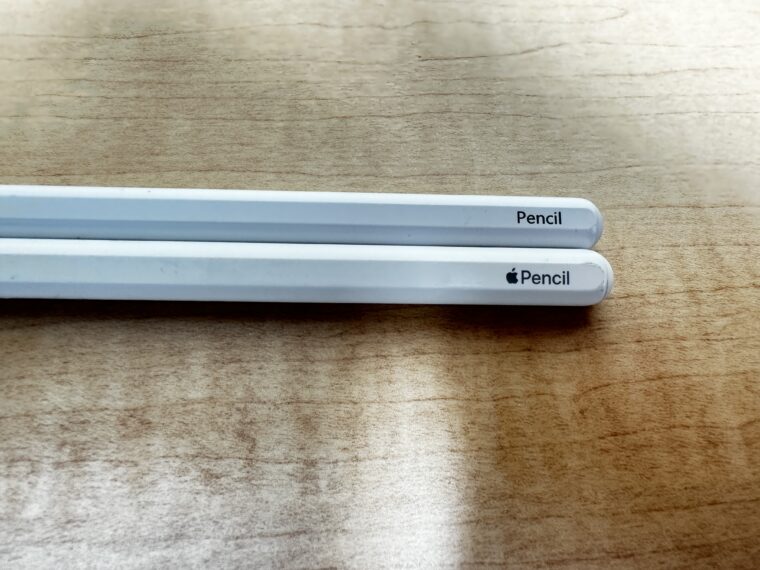
見分けがつかないぐらいそっくり。
色は黒が新しくラインナップされています。
黒はスタイリッシュ
重量
重量は純正Apple Pencilより少し軽い。
STOUCHが14g、Apple Pencilが18g。
慣れれば、全く気になりません。


質感
純正Apple Pencilに比べると少し光沢があるプラスチックです。
質感は最高ではありませんが、安っぽい訳でもありません。
剛性
純正Apple Pencilの方がしっかりしています。
比較するとSTOUCHIは少し”しなる”感じがします。
比べると感じますが、実際に使って問題があることはまずありません。
丈夫さ
私がサードパーティ製のペンを購入したきっかけはApple Pencilの故障です。
床に落としたら、ペン先を画面に触れても反応しなくなりました。
純正Apple Pencilが・・・・😭
純正Apple Pencilは通常は壊れませんが、壊れた時のショックは計り知れません。
サードパーティ製のステイラスペンGOOJODOQも床に落とした時にペンの反対側のキャップが外れれてしまいました。
STOUCHはシンプルで丈夫なような気がします。
ペン先
ペン先は純正のApple Pencilと互換性があります。
買った時に、2つの予備ペン先がついています。


インジゲーター
STOUCHは電源がついている時にはペンのお尻の部分が光る仕様になっています。

価格
STOUCHはAmazonで3,980円です。
対して純正Apple Pencilはアップルストアで19,800円、Amazonで19,077円。
5倍近く価格差があります。
純正Apple Pencilを失くしたら立ち直れない・・・
STOUCHIの気になる点
できる限りSTOUCHの正直なレビューを書きたいので弱点を書きたいのですが、半年使ってみて、特にありませんでした。
Apple Pencilの方が細かい点で優れているのですが、一般的な事務仕事・プライベートで動画編集などで使う私には、気になる点はありませんでした。
こんな人に向いている
向いている人は下記3つが当てはまる人です。
- 勉強で使用する。
- 一般的な職種の仕事で使用する。
- キーボードやアプリなどの周辺機器にもっとお金をかけたい。
こんな人には向かない
下記2つに当てはまる人は純正品を買った方が良いと思います。
- プロのイラストレーター。
- 純正の製品にこだわりがある。
まとめ
STOUCHIはかなり完成度が高い割に価格が安いステイラスペンです。
もちろんApple Pencilのほうが細かい部分で優れていることは事実ですが、5倍の金額を出すだけの付加価値があるかと言えば、私はないと断言できます。
それだけの金額があれば、有料アプリやキーボード、iPadスタンドなどの周辺機器にお金を使った方がいい!
iPadは有料アプリや周辺機器を使うことで、見える世界が全く変わります。
側面充電ができてほぼApple Pencil第2世代。
「STOUCHI」オススメです。
\ ほぼApple Pencilで値段1/5/
STOUCH、スタイリッシュな黒もおすすめ
\ STOUCHIと双璧 GOOJODOQ/
側面充電できて純正比の1/5
\しっかりした書き心地のペーパーライクフィルム/
手書き重視の方におすすめ PCフィルター専門工房
\iPadユーチューバー平岡さんNo1評価ペーパーライクフィルム/
書き心地と操作感のバランス良、JPフィルター専門製造所